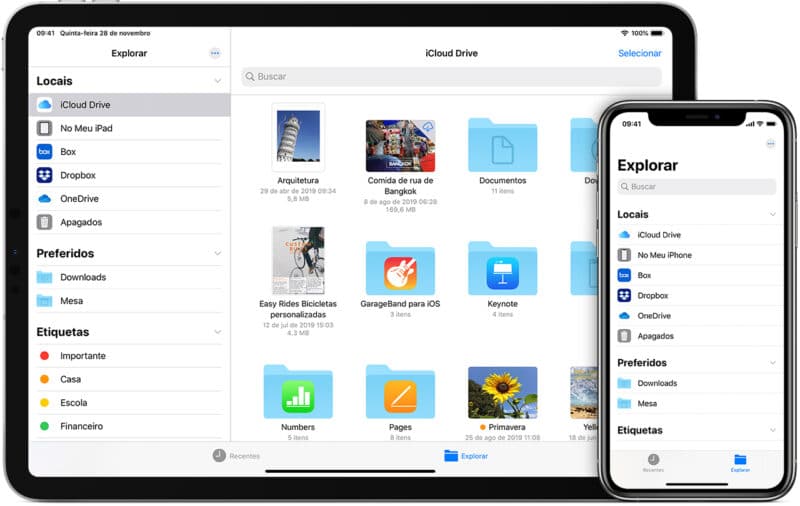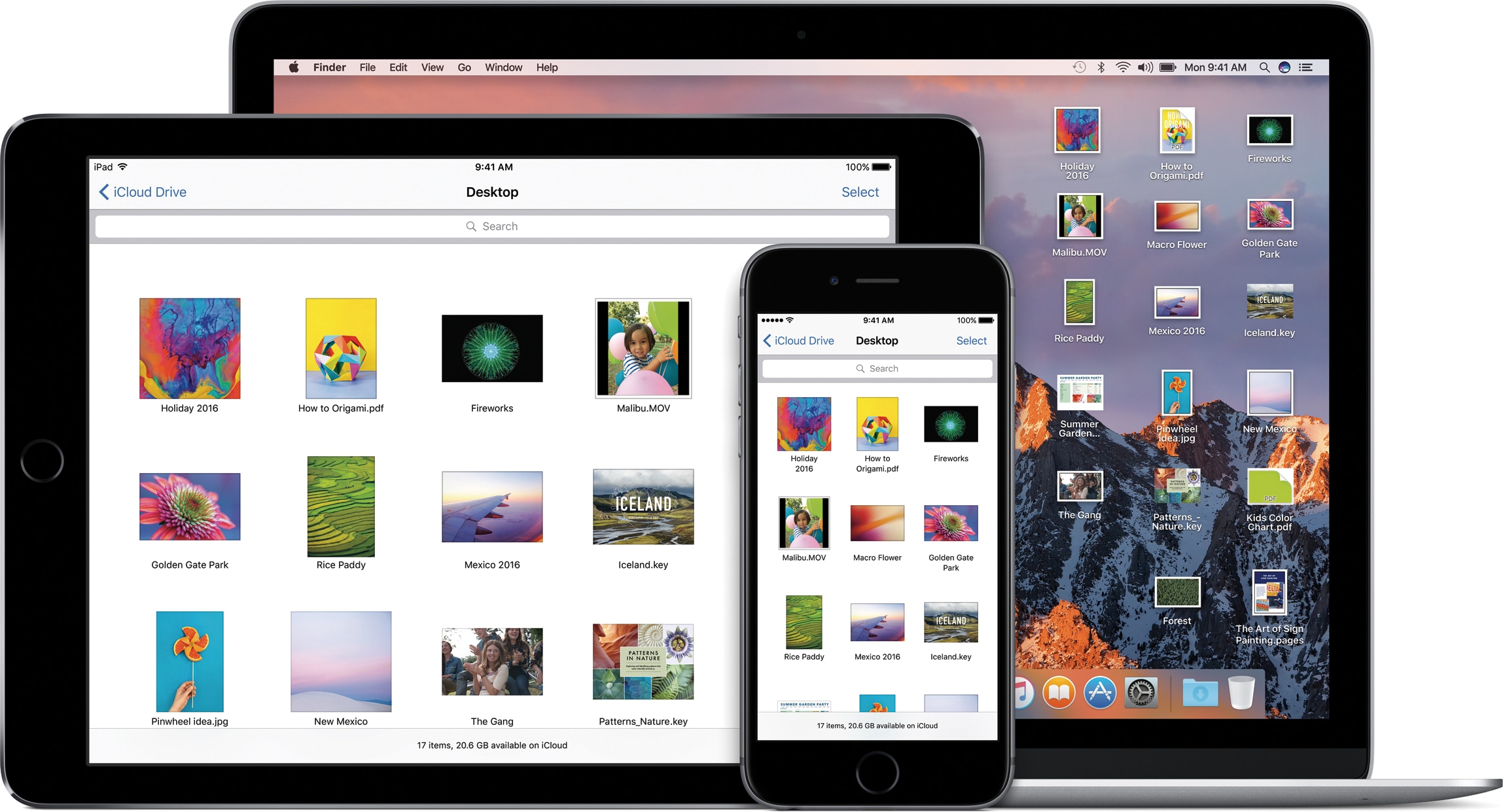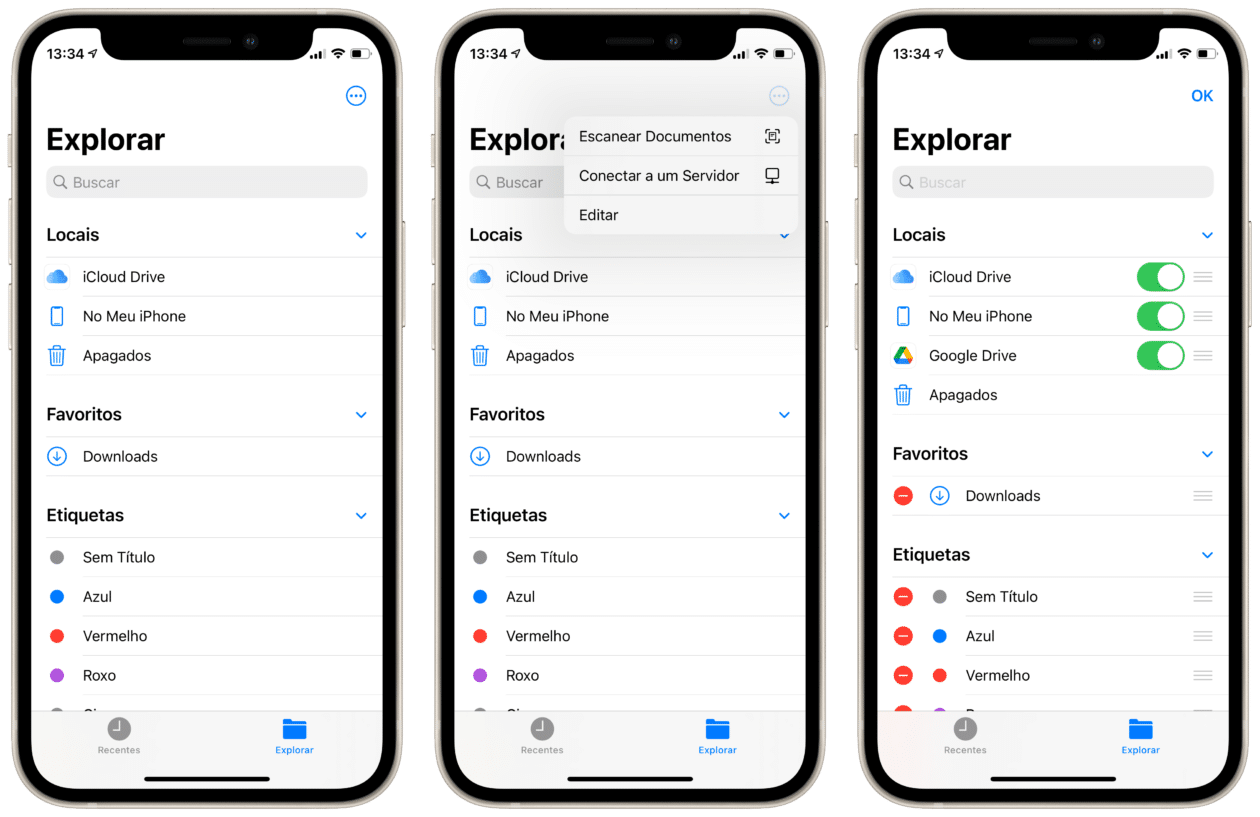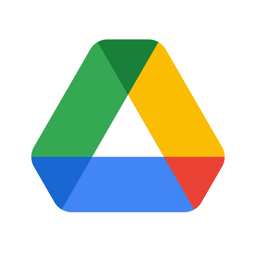O app Arquivos (Files), disponível no iPhone e no iPad, é uma excelente forma de gerenciar os seus documentos, estejam eles no seu iPhone, no iCloud Drive ou até mesmo em aplicativos de terceiros.
Isso significa que, mesmo não usando o serviço de armazenamento na nuvem da Apple, é possível acessar os seus arquivos presentes em apps/serviços como Google Drive, Dropbox, Box, OneDrive, entre outros.
Por isso, você pode escolher facilmente quais deles aparecerão no app Arquivos. Veja só como é fácil.
Primeiro de tudo, certifique-se de que o app desejado está devidamente instalado no aparelho. Em seguida, abra o Arquivos e, na aba “Explorar”, toque no botão com três pontinhos (no canto superior direito) e em “Editar”.
Na seção “Locais”, basta então marcar/desmarcar aqueles apps/serviços os quais você quer que apareçam. Já se quiser reordená-los, toque e segure no botão com três risquinhos (localizado ao lado direito de cada serviço) e arraste-os para o novo local.
Requer o iOS 15.0 ou superior